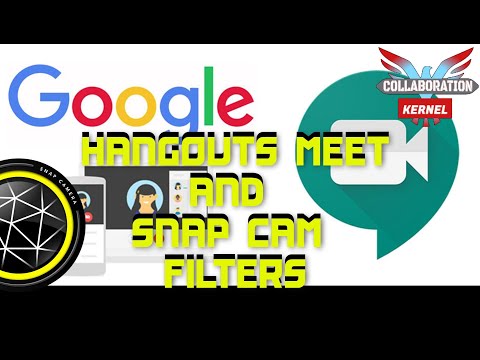Azok számára, akik rendszeresen dolgoznak PDF-fájlokkal, és nehezen végeznek olyan műveleteket, mint a PDF-fájlok megosztása, összevonása és átrendezése, PDFSam lehet a keresett szoftver. A PDFSam egy PDF szerkesztő freeware. A név önmagában elegendő a szoftver funkcionalitásának kifejezésére. A PDFSam teljes formátuma a "PDF Split and Merge". Ez egy nagyszerű eszköz a PDF gyors szerkesztéséhez.
PDF szerkesztő freeware
Az olyan műveletek, mint például több PDF dokumentum egyetlen PDF dokumentumba való egyesítése, a fájlok átrendeződése és a PDF több oldalra való felosztása nagyon egyszerűen elvégezhető a PDF szerkesztő szoftver segítségével. A PDFSam segítségével PDF fájl létrehozása is lehetséges több PDF fájlból.
Több PDF fájl egyesítése
A következő lépések több PDF-fájl egyesítéséhez:

- Nyissa meg a PDFSam főablakát.
- Kattintson a "Merge / Extract" plug-in az oldalsávon.
- Az Egyesítés / kivonat panelen kattintson az ablak bal oldalán megjelenő Add gombra.
- Most adjon hozzá PDF-fájlokat, amelyeket meg kell egyesíteni, ugyanabban a sorrendben, amilyet az új PDF-fájlban szeretne.
- A Merge / Extract (Tömörítés / kivonat) ablakban található fájlok rendezésére is lehetőség van.
- Kattintson az Browse (Tallózás) gombra az új PDF helyének megadásához.
- Miután mindent megtett, kattintson a Run-ra. Az új PDF létrehozása a megadott helyen történik.
Több PDF oldal egyesítése vagy kivonatolása
Ha több PDF-fájlt szeretne hozzáadni egyes oldalakhoz, a következő lépéseket kell követnie:

- Nyissa meg a PDFSam főablakát.
- Kattintson az oldalsávon található Merge / Extract plug-in elemre.
- Az Egyesítés / kivonat panelen kattintson az ablak bal oldalán megjelenő Add gombra.
- Adja hozzá azokat a PDF-fájlokat, amelyek egyedi oldalait összevonni kell.
- Az Oldalválasztás mező használatával megadhatja az egyes PDF-dokumentumok oldalainak tartományát.
- Kattintson az Browse (Tallózás) gombra az új PDF helyének megadásához.
- Kattintson a Futtatás gombra. Az új PDF létrehozása a megadott helyen történik.
Split PDF fájl
PDF fájlok megosztásához kövesse az alábbi lépéseket:

- Nyissa meg a PDFSam főablakát.
- Kattintson a megosztott plug-inre az oldalsávon
- A Megosztás ablakban kattintson az ablak bal oldalán megjelenő Add (Hozzáadás) gombra, hogy hozzáadja azt a PDF fájlt, amelyen a megosztási műveletet végrehajtani kell.
- Miután hozzáadta a fájlt, számos műveletet végezhet el a fájl felosztásához.
- Válasszon egy lehetőséget az Ön igényétől függően.
- Kattintson az Browse (Tallózás) gombra az új PDF helyének megadásához.
- Kattintson a Futtatás gombra. Az új PDF létrehozása a megadott helyen történik.
A PDF összevonása és megosztása kivételével a többi végrehajtható funkció:
A PDF átrendezése: Ez az oldalak átrendezésére szolgál abban az esetben, ha beolvasott inwrong sorrendbe. Van egy "Visual Reorder" fül, amelyet átrendezési célokra használnak. Olyan gombok használatával, mint a Törlés, Forgatás, Fordított stb., Az átrendezés elvégezhető.

Visual Document Composer: Pontosan úgy működik, mint a Visual Reorder, de a Visual Document Composer alkalmazásban több PDF fájlt is megnyithatunk és elvégezzük az átrendezés funkcióját.

Forog: Ez a plug-in a PDF oldalainak forgatására használható.

Alternatív Mix: Ha két PDF-fájl oldalát kell összeillesztenünk, hogy a két PDF-fájl mindegyik oldala alternatív formában jelenjen meg, akkor ezt a plug-inet használjuk.

PDFSam letöltés
A PDFSam egy ingyenes PDF szerkesztő szoftver és könnyen elérhető az interneten. Kattints itt az alkalmazás letöltéséhez. Az alkalmazáshoz nincs külön követelmény, és támogatja az olyan operációs rendszereket, mint a Windows 8, a Windows 7 és a korábbi verziók.